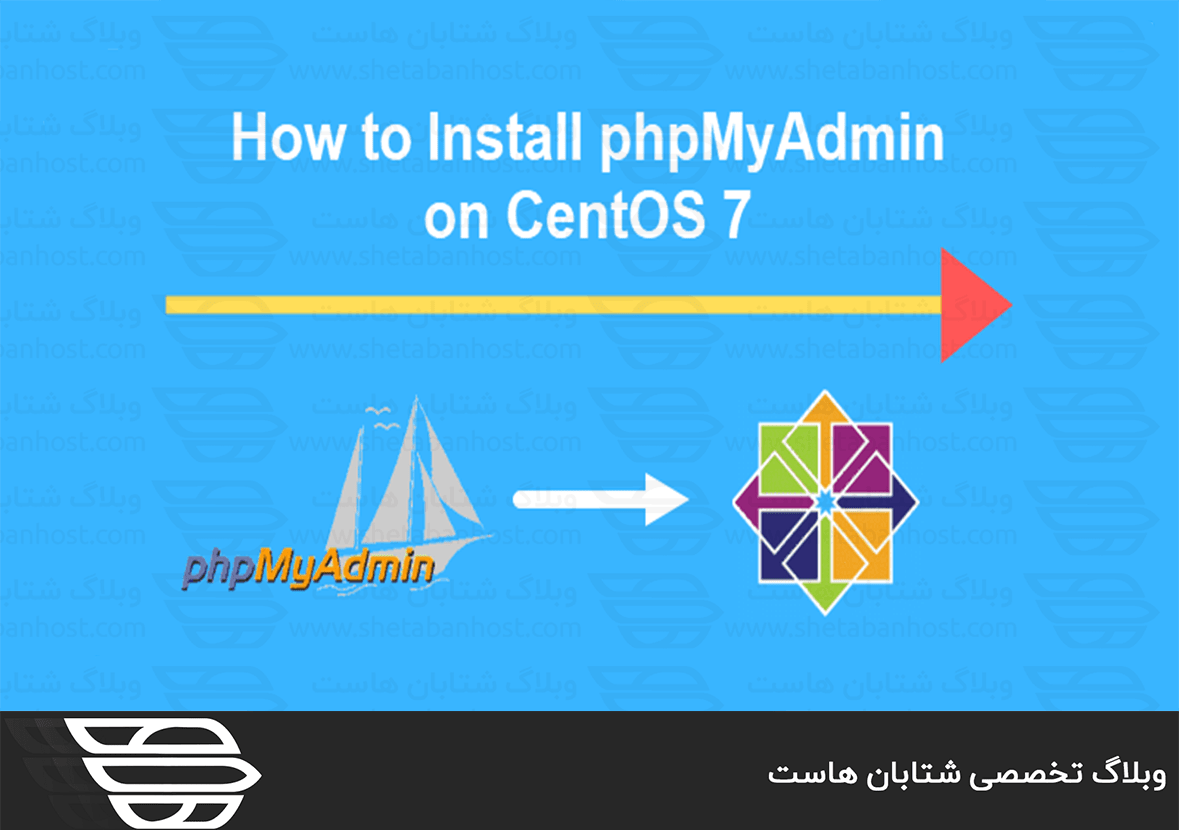
نحوه نصب phpMyAdmin در CentOS 7
سرفصل های مقاله
- چرا از phpMyAdmin استفاده می کنیم
MySQL یک پایگاه داده است که بالاتر و محبوب تر از همه است! این ابزار متن باز است و تعادل کاملی بین سرعت و ویژگی ها حفظ می کند. به همین دلیل در این آموزش، ما نحوه نصب phpMyAdmin را در CentOS 7 ابزاری شگفت انگیز برای مدیریت پایگاه داده MySQL به شما نشان خواهیم داد.
دلیل اصلی داشتن phpMyAdmin این است که ابزار آسان برای دسترسی به MySQL، از طریق خط فرمان است. همه نمی توانند در هر نقطه به خط فرمان دسترسی داشته باشند، و عدم وجود رابط کاربری گرافیکی می تواند یک کار دشوار برای کاربران تازه کار باشد. phpMyAdmin طیف گسترده ای از عملیات را در MySQL و MariaDB پشتیبانی می کند.
چرا از phpMyAdmin استفاده می کنیم:
وقتی phpMyAdmin را در CentOS 7 نصب می کنید ، می توانید به جای استفاده از خط فرمان ، از یک رابط کاربری جدید و بصری از طریق مرورگر خود لذت ببرید. از طریق این رابط وب ، می توانید کلیه عملیات معمولی مانند مدیریت پایگاه داده ها ، جداول ، ستون ها ، روابط ، کاربران و غیره را انجام دهید ، در حالی که در عین حال قادر به اجرای مستقیم هر عبارت SQL هستید.
برخی دیگر از ویژگی های phpMyAdmin:
- ایجاد، مرور، ویرایش و پاک کردن پایگاه داده ها، جداول، نمایش ها، ستون ها و شاخص ها.
- ایجاد، کپی، رها کردن، تغییر نام و تغییر داده های داده، جداول، ستون ها و فهرست ها.
- تعمیر و نگهداری سرور، بانک های اطلاعاتی و جداول، با پیشنهاداتی در مورد تنظیمات سرور.
- بارگیری فایل های متنی به جداول.
- و…
نحوه نصب phpMyAdmin در CentOS 7:
بیایید مرحله به مرحله نحوه نصب phpMyAdmin در CentOS 7 را به پایان برسانیم:
۱٫ به VPS خود دسترسی پیدا کنید:
قبل از شروع کار، باید به سرور VPS شما با استفاده از SSH دسترسی پیدا کنیم! اگر مشکل دارید، آموزش PuTTY ما را بررسی کنید!
۲٫ نصب وب سرور Apache:
اولین شرط phpMyAdmin یک سرور وب Apache است. برای نصب Apache روی سرور خصوصی مجازی CentOS 7 از دستور زیر استفاده کنید:
yum install httpd -y
بعد، وضعیت آپاچی را با دستور بررسی کنید:
systemctl status httpd
در مرحله بعد، باید مطمئن شویم که Apache در حال اجرا است. آدرس IP سرور خود را در نوار آدرس مرورگر وارد کنید. صفحه نمایش testing splash را باید مشاهده کنید:
۳٫ مخزن EPEL را نصب کنید:
phpMyAdmin در مخزن EPEL (بسته های اضافی برای Enterprise Linux) وارد می شود. برای دسترسی به EPEL باید یک بسته ویژه را نصب کنید. برای نصب EPEL در CentOS از دستور زیر استفاده کنید:
sudo yum install epel-release
اکنون که repo EPEL موجود است، می توانیم phpMyAdmin را در CentOS 7 نصب کنیم.
۴- phpMyAdmin را در CentOS 7 نصب کنید:
دستور زیر را وارد کنید:
sudo yum install phpmyadmin
پس از اتمام نصب، باید فایل پیکربندی phpMyAdmin را ویرایش کنید.
۵- پرونده phpMyAdmin.conf را پیکربندی کنید:
این ویرایش اطمینان حاصل خواهد کرد که می توانید از راه دور به phpMyAdmin خود دسترسی پیدا کنید. پرونده phpMyAdmin.conf را که در فهرست /etc/httpd/conf.d/ قرار دارد با استفاده از ویرایشگر vim باز خواهیم کرد:
vim /etc/httpd/conf.d/phpMyAdmin.conf
در اینجا چهار رشته مختلف IP مورد نیاز با IP های طولانی را مشاهده خواهید کرد. مقدار پیش فرض ۱۲۷٫۰٫۰٫۱ است. آن مقدار را با IP دستگاهی که برای دسترسی به phpMyAdmin استفاده می کنید، جایگزین کنید. برای بررسی IP می توانید از ابزاری مانند WhatsMyIP استفاده کنید. با ضربه زدن به space و تایپ کردن، پرونده را ذخیره کرده و از آن خارج شوید:
۶٫ سرور Apache را مجدداً راه اندازی کنید:
بعد با وارد کردن دستور زیر در خط فرمان، می توانید سرور وب Apache را ریستارت کنید:
systemctl restart httpd
۷٫ بررسی کنید که phpMyAdmin در حال کار کردن است:
سرانجام، ما می توانیم با وارد کردن آدرس IP سرور شما در نوار آدرس مرورگر با ای پی / phpmyadmin مانند – ۱۲۷٫۰٫۰٫۱/phpmyadmin ، برنامه phpMyAdmin را باز کنیم. اکنون باید صفحه ورود را مشاهده کنید.
۸- نام کاربری و رمزعبور phpMyAdmin خود را پیدا کنید:
نام کاربری و رمز عبور شما در پرونده config.inc.php قرار دارد. پرونده در فهرست نصب phpMyAdmin قرار دارد. برای ما این آدرس است /etc/phpMyAdmin.
پرونده را با استفاده از ویرایشگر vim باز کنید:
vim config.inc.php
فایل را ذخیره کرده و از آن خارج شوید.
به همین راحتی می توانید phpmyadmin را در centos خود نصب کنید.
امیدورایم از این مقاله بهره لازم را برده و برای شما مفید بوده باشد. نظرات خود را با ما به اشتراک بگذارید.
ما را در شتابان هاست دنبال کنید.


